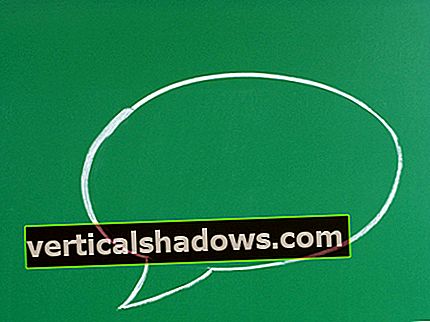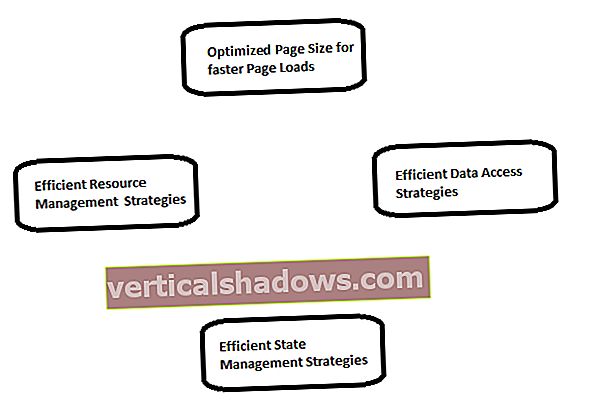Hundredvis af millioner af Windows 10-brugere kan ikke tage fejl - eller kan de? Jeg hører fra folk hver dag, der prøvede Win10-opgraderingen og af forskellige årsager - ødelagte drivere, inkompatible programmer, ukendt, frygt for at snuse, tvivl om Win10s fremtid - vil vende tilbage til deres gode ol Windows 7 eller 8.1 .
Hvis du udførte en opgradering ved hjælp af Microsofts værktøjer og salvede teknikker, skal det være let at rulle tilbage. Operativt udtryk: "skal." Desværre finder mange mennesker, at Win10 er en envejs tur - nogle gange af meget god grund.
Her er en grundig gennemgang af, hvad du kan forvente under opgraderingen, derefter midt i tilbageførslen sammen med en liste over, hvad der ofte går galt, og en masse tip til, hvordan du gør returflyvningen mindre smertefuld.
Hvis du har opgraderet fra Win7 eller Win8.1 til Win10, og du elsker dit nye system, mere strøm til dig. Men hvis du er i tvivl - eller ønsker at vide, hvad der venter, hvis du beslutter at flytte tilbage - beskriver denne rapport, hvad der venter.
Anatomi af en problemfri tilbagevenden
De fleste mennesker, der ønsker at rulle tilbage fra Windows 10 til deres tidligere version af Windows, har ikke noget problem med mekanikken. Forudsat at du stadig er kvalificeret til en tilbageførsel (se næste afsnit), er metoden til at flytte tilbage let.
Advarsel: Hvis dit originale Windows 7- eller Windows 8.1-system havde login-id'er med adgangskoder, skal du bruge disse adgangskoder for at logge ind på de originale konti. Hvis du har ændret adgangskoden, mens du er i Windows 10 (lokal konto), har du brug for din gamle adgangskode, ikke din nye. Hvis du oprettede en ny konto, mens du var i Windows 10, skal du slette den, før du vender tilbage til den tidligere version af Windows.
Trin 1. Før du ændrer operativsystem, er det en god ide at lave en fuldstændig sikkerhedskopi af systemet. Mange mennesker anbefaler Acronis til jobbet, men Windows 10 har også et godt systembillede-program. Det er identisk med Windows 7-versionen, men det er svært at finde. For at komme til systembillede-programmet skal du skrive i Win10 Cortana-søgefeltet Windows-sikkerhedskopi, tryk på Enter, klik til venstre på Opret et systembillede, og følg instruktionerne.
Trin 2. I Windows 10. Klik på Start> Indstillinger> Opdatering og sikkerhed> Gendannelse. Til højre ser du en post til "Gå tilbage til Windows 7" (se skærmbillede) eller "Gå tilbage til Windows 8.1" afhængigt af den version af Windows, hvorfra du kom.
Hvis du ikke ser indstillingen "Gå tilbage til" og bruger en administratorkonto, er du sandsynligvis blevet offer for en af de mange gotchas, der omgiver opgraderingen. Se det næste afsnit - og få ikke dine forhåbninger op.
Trin 3. Hvis du vælger "Gå tilbage til et tidligere Windows", får du et valg (skærmbillede), analogt med det valg, du lavede, da du opgraderede til Windows 10, enten "Behold mine filer" eller "Fjern alt." Førstnævnte opbevarer dine filer (så længe de er placeret de sædvanlige steder), så ændringer, du har foretaget i Windows 10, vises tilbage i Windows 7 (eller 8.1). Sidstnævnte sletter alle dine filer, apps og indstillinger, som du ville forvente.
Trin 4. Windows-rollback-softwaren vil vide, hvorfor du ruller tilbage, tilbyder at kontrollere opdateringer i et sidste forsøg på at holde dig i Windows 10-folden, advarer dig "Når du er gået tilbage, skal du geninstallere nogle programmer" (en problem, jeg ikke stødte på med mine temmelig fodgængertestprogrammer), tak fordi du prøvede Windows 10, så lader dig gå tilbage.
Trin 5. Efter et stykke tid (mange minutter, nogle gange timer) kommer du tilbage til Windows 7 (eller 8.1) login-skærmen. Klik på et login-ID og angiv et kodeord; du er klar til at bruge din gamle version.
Jeg fandt ud af under omfattende test, at "Behold mine filer" på trods af advarslen gendanner apps (programmer) og indstillinger til de originale apps og indstillinger - dem, der eksisterede, da du opgraderede fra Win7 til Win10. Eventuelle ændringer foretaget på disse programmer (for eksempel anvendelse af sikkerhedsopdateringer til Office-programmer), mens du bruger Windows 10, anvendes ikke, når du vender tilbage til Win7 - du skal anvende dem igen.
På den anden side kan ændringer, der er foretaget i dine almindelige filer, mens du arbejder i Windows 10 - redigeringer, der er foretaget i Office-dokumenter, f.eks. Eller nye filer, der er oprettet, mens du arbejder med Windows 10 - måske eller måske ikke vende tilbage til Windows 7. I havde ingen problemer med filer gemt i Mine dokumenter; redigeringer foretaget af disse dokumenter fortsatte, da Windows 10 rullede tilbage til Windows 7. Men filer, der er gemt andre steder (specifikt i mappen \ Offentlige \ Dokumenter eller på skrivebordet) kom ikke tilbage: Word-dokumenter oprettet i Win10 forsvandt simpelthen, når rullende tilbage til Win7, selvom de var på skrivebordet eller i mappen Offentlige dokumenter.
Én underlighed kan vise sig nyttig: Hvis du opgraderer til Windows 10, opretter eller redigerer dokumenter et underligt sted og derefter ruller tilbage til Windows 7 (eller 8.1), kan disse dokumenter muligvis ikke overføre. Utroligt nok, hvis du derefter opgraderer igen til Windows 10, vises dokumenterne muligvis igen. Du kan hente de "mistede" dokumenter, holde dem på et praktisk sted (f.eks. På et USB-drev eller i skyen) og derefter rulle tilbage til Windows 7 og trække filerne tilbage igen.
Vigtig lektion: Sikkerhedskopier dine datafiler, før du vender tilbage til en tidligere version af Windows. Hvis du mister en fil, mens du går fra Windows 7 til Windows 10, kan du normalt finde den inde i Win10 i den skjulte Windows.old-mappe. Men når du går tilbage fra Win10 til Win7, er der ingen Windows.old-mappe.
Hindringer for tilbageslag
Microsoft lover, at du kan opgradere til Windows 10 og derefter rulle tilbage, hvis du udfører tilbageførsel inden for 30 dage. Selvom det er tro mod en første tilnærmelse, er detaljerne en mere kompleks skygge.
Når du udfører en opgradering på plads fra Windows 7 (eller 8.1) til Windows 10, opretter installationsprogrammet tre skjulte mapper:
- C: \ Windows.old
- C: \ $ Windows. ~ BT
- C: \ $ Windows. ~ WS
Disse mapper kan være meget store. Opgradering fra en ren Windows 7-maskine med Office 2010 installeret, C: \ Windows.old kører 21 GB.
Sletning af den skjulte C: Windows.old-mappe, en af de to andre mapper eller noget af deres indhold, udløser meddelelsen "Vi beklager, men du kan ikke gå tilbage" (skærmbillede). Det er de mapper, der indeholder alt dit gamle system, inklusive programmer og data. Generelt er det vanskeligt at slette mapperne manuelt, men hvis du kører Diskoprydning i Windows 10, skal du vælge at rydde op i systemfiler og markere afkrydsningsfeltet Tidligere Windows-installation (er), din Windows.old-mappe forsvinder og kan ikke være hentet.
(Ældre indlæg tyder på, at kørsel af Windows Media Creation-værktøjet vil slette $ Windows. ~ BT-mappen. Det kan have været sandt for seks måneder siden, men det ser ud til, at Microsoft løste problemet.)
Selvom det ikke er veldokumenteret, indstiller Win10-opgraderingsinstallatøren tilsyneladende en planlagt opgave for at slette disse filer - de tager meget plads, og forståeligt nok vil Microsoft give det rum tilbage til dig. Jeg kunne ikke finde nogen tilknyttet indstilling i Task Scheduler eller kunne finde nogen dokumentation om opgaven, så fjernelsen af disse filer efter 30 dage kan være mere kompliceret end de fleste antager. Andre har fundet ud af, at flytning (eller omdøbning) af disse filer og derefter flyttes tilbage, efter at de 30 dage er udløbet, ikke genindlæser tilbageføringsmekanismen. Hvis du synes, du kan være vanskelig og skjule filerne og returnere dem, når du vil have dem, har jeg ikke fundet nogen indikation på, at det er muligt.
Du kan dog rulle tilbage fra Windows 10 til Windows 7 og derefter rulle frem igen. Ved at køre nedgraderings- / opgraderingscyklussen inden for 30-dages-vinduet er du god i yderligere 30 dage. Jeg har rullet frem og tilbage fire forskellige gange på den samme maskine uden mærkbare problemer.
Der er andre situationer, hvor enten Windows.old aldrig bliver genereret, eller det er frataget alle dine programmer og data. Det er, hvad der sker med en ren installation.
Det bør ikke være nogen overraskelse, at hvis du kører Windows Media Creation-værktøjet, skal du bruge det til "Opgrader nu" og i dialogboksen "Vælg hvad du vil beholde" angiver Intet, vil du ikke være i stand til at rulle tilbage til dine originale programmer eller filer. Dette er en almindelig teknik til udførelse af en ren installation af Windows 10 - anbefales for at sikre, at Win10 er mere stabil. Desværre fjerner det også din evne til at gå tilbage til Win7 eller 8.1.
På samme måde, hvis du opgraderer til Windows 10, skal du bruge enten Media Creation Tool eller Windows 10 "Nulstil denne pc" -funktion (Start> Indstillinger> Opdatering og sikkerhed> Gendannelse) og derefter fortælle Windows, at du vil "Fjern alt / Fjerner alle dine personlige filer, apps og indstillinger, ”nøglemapperne fjernes, og du kan ikke vende tilbage til din gamle version af Windows.
Jeg har set mange råd til gendannelse af de tre skjulte vigtige mapper, hvis de slettes. Desværre har jeg ikke været vidne til nogen tilgang, der fungerer konsekvent.
Den ting ved 30-dages uret
Efter 30 dage er du op ad ol 'creek uden en padle. Hvis du vil gå tilbage til Win7 eller 8.1, skal du geninstallere det fra bunden, og du er ansvarlig for at flytte dine apps og data.
Hvis du lavede en sikkerhedskopi af systemet Før du opgraderede til Win10, kan du selvfølgelig gå tilbage til den sikkerhedskopi. Almindelige regler for sikkerhedskopiering af systemet: Hvad du får er en nøjagtig kopi af, hvad du havde på det tidspunkt, hvor du lavede sikkerhedskopien.
Hvis du kommer tæt på dine 30 dage og er den forsigtige type, bør du overveje at rulle tilbage (under hensyntagen til forsvinden af filer på usædvanlige steder) og derefter rulle frem igen. Det nulstiller uret, så du får yderligere 30 dage til at se, om du kan lide Win10-oplevelsen.
Det er ikke klart, hvordan Microsoft indstiller 30-dages uret. Man skulle tro, det ville være en planlagt opgave, men jeg så højt og lavt ud og kunne ikke finde det. (Jeg forventede et hack, hvor du kunne omplanlægge opgaven manuelt.) Men hvad der er klart er, at når de nødvendige filer til at rulle tilbage er udslettet, er du SOL.
Hvad skal jeg gøre, hvis hjulene falder af?
Efter min erfaring fungerer tilbageførslen til Windows 7 og 8.1 bemærkelsesværdigt godt i betragtning af de tidligere nævnte forbehold. Jeg har dog hørt om problemer lige fra ikoner, der ikke vises korrekt på det gendannede skrivebord, til manglende data til programmer / drivere, der ikke fungerer korrekt, selvom de tidligere fungerede fint.
Hvis du ikke kan få Windows til at rulle tilbage og absolut afskyr Windows 10, er du imod et meget hårdt valg. Den eneste mulighed, jeg har fundet, der fungerer pålideligt, er at geninstallere din oprindelige version af Windows fra bunden. På nogle maskiner eksisterer den gamle gendannelsespartition stadig, og du kan bringe din gamle version af Windows tilbage ved at gennemgå standardgendannelsespartitionsteknikken (som varierer fra producent til producent), der almindeligvis kaldes en "fabriksgendannelse." Oftere kommer du i gang med en ny installation af Windows 7 eller 8.1.
Det er en helt anden dåse med orme. Der er rasende debatter om tilgængeligheden og lovligheden af kopier af Windows 7 - det er tilstrækkeligt at sige, at Microsoft ikke har nogen juridisk kilde til bits for enkeltpersoner. Hvis du er meget heldig, og du har den rigtige slags nøgle, dig kan downloade en ISO af Windows 8.1 på et officielt Microsoft-websted.
Jeg havde en ven fast i en lignende situation, hvor Windows 10 var ustabil. At rulle tilbage fra Win10 til Win7 efterlod ham med et system, der konstant styrtede ned. Mit forslag: Sikkerhedskopiér hans data så godt han kunne, kør opgraderingen, gå derefter til Windows 10. Inde i Windows 10 skal du køre en nulstilling (Start> Indstillinger> Opdatering og sikkerhed> Gendannelse) og derefter "Fjern alt / Fjerner alle dine personlige filer, apps og indstillinger. ” Det udløser en ren installation af Windows 10. Han kan muligvis ikke lide Windows 10, men at køre den rene installation gjorde det væsentligt mere stabilt. Han lærte at leve med det.
Din kilometertal kan naturligvis variere.
Relaterede ressourcer
- Download: Windows 10 Installations Superguide
- Alt hvad du behøver at vide om Windows 10
- 10 grunde til at du ikke skal opgradere til Windows 10
- 10 grunde til at du skal opgradere til Windows 10
- 10 forhindringer for vedtagelse af Windows 10
- Anmeldelse: Ny Windows 10-version kan stadig ikke slå Windows 7
- Anmeldelse: De bedste 13-tommer bærbare computere til Windows 10
- 12 Windows 10-installationsproblemer - og hvad man skal gøre ved dem
- Start-menu-tricks til Windows 10
- Happy 30th, Windows: Det, vi har elsket gennem årene
- Windows ved 30: Microsofts største fejl